Nous savons tous comment créer une clé USB amorçable à partir d'un ISO. Nous pouvons créer des périphériques USB amorçables à l'aide de la commande dd , graveur , glace , Démarrer , MultiCD et Mkusb . Maintenant, nous allons le faire à l'envers. Oui, dans ce bref tutoriel, nous verrons comment créer un ISO à partir d'une clé USB amorçable que nous avons déjà créée. Cela vous sera très utile lorsque vous aurez perdu votre image ISO réelle et que vous vouliez créer un lecteur amorçable supplémentaire.
Télécharger - Guide gratuit :"Guide de script bash avancé"Créer un ISO à partir d'une clé USB amorçable
Nous pouvons facilement créer une image ISO à partir d'une clé USB amorçable existante avec disques GNOME . Comme vous le savez peut-être déjà, Gnome Disks est un utilitaire graphique pour gérer les lecteurs de disque et les médias. Il fournit les utilitaires et applications nécessaires pour gérer vos périphériques de stockage. Les disques GNOME sont préinstallés avec toutes les éditions Linux de bureau GNOME par défaut. S'il n'est pas installé par hasard, installez-le comme indiqué ci-dessous.
Sur Arch Linux et ses dérivés :
$ sudo pacman -S gnome-disk-utility
Sur Debian, Ubuntu :
$ sudo apt install gnome-disk-utility
Sur RHEL, CentOS :
$ sudo yum install gnome-disk-utility
Sur Fedora :
$ sudo dnf install gnome-disk-utility
Sur SUSE/openSUSE :
$ sudo zypper in gnome-disk-utility
Une fois installé, branchez votre clé USB dans votre système. Ouvrez ensuite l'utilitaire GNOME Disks à partir du tableau de bord ou du menu.
L'interface par défaut des disques GNOME ressemblera à ci-dessous.
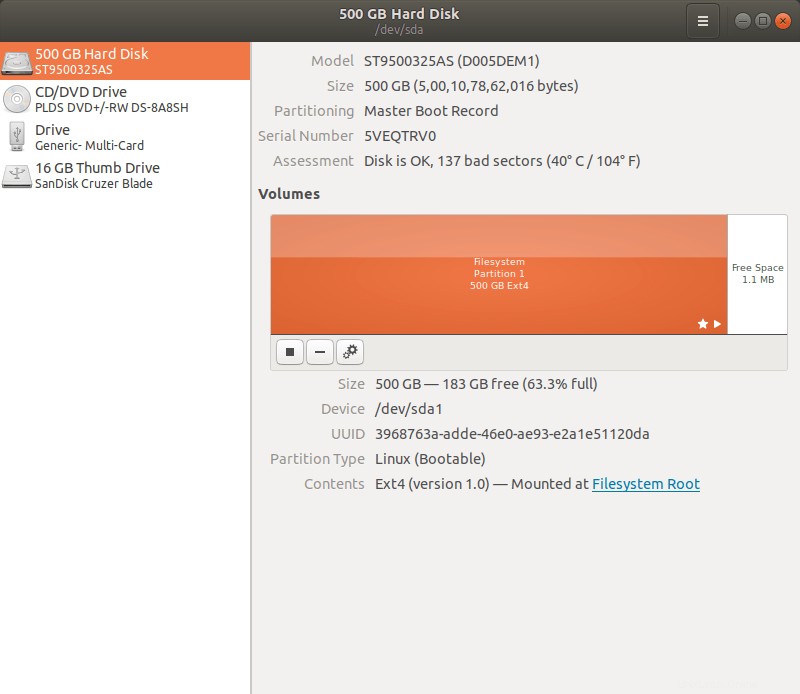
Interface des disques GNOME
J'ai déjà une clé USB amorçable Ubuntu 18.04 en main. Si vous n'en avez pas, utilisez l'un des créateurs de démarrage USB mentionnés dans le premier paragraphe.
Sélectionnez le lecteur USB amorçable dans la liste. Choisissez la partition qui contient l'ISO (elle est mentionnée comme ISO 9660 ). Et puis cliquez sur les Cogs icône. Cela ressemblera à deux boîtes de vitesses sous la cloison. Voir la flèche.
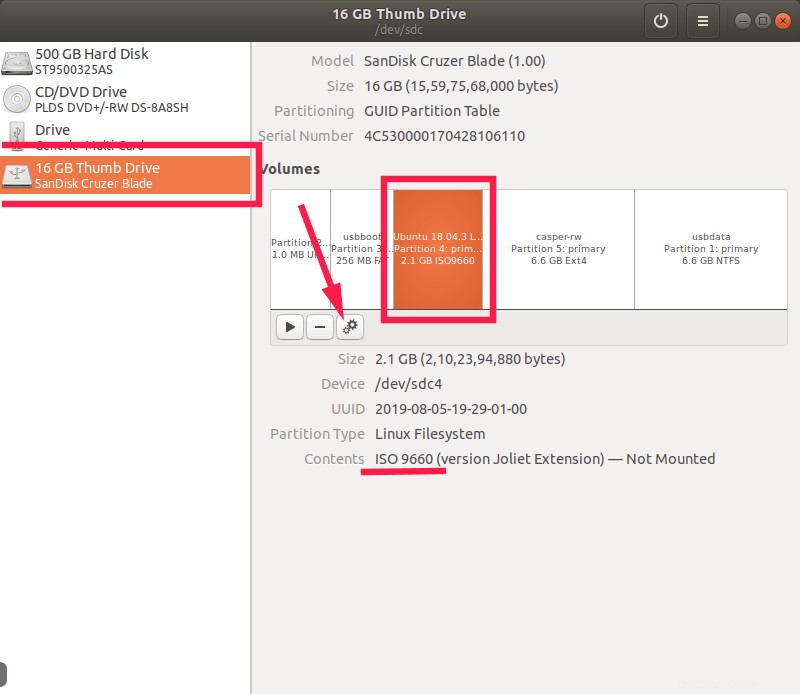
Sélectionnez la partition amorçable à partir de l'interface des disques GNOME
Choisissez Créer une image de partition option dans la liste déroulante.
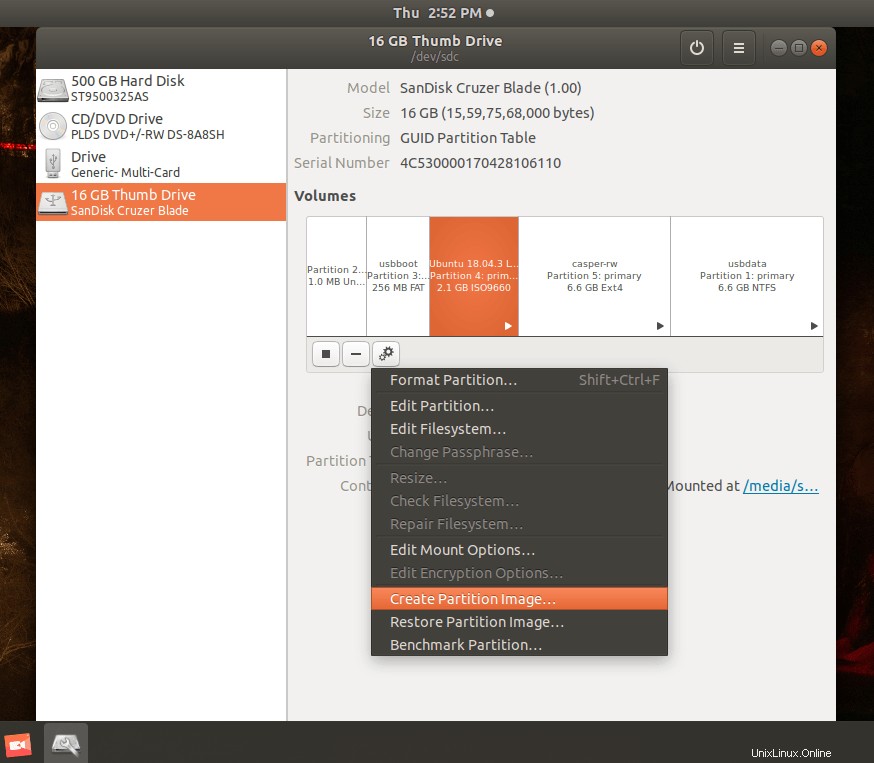
Créer une image de partition à l'aide de l'utilitaire GNOME Disks
Entrez le nom et choisissez l'emplacement pour enregistrer l'image ISO. Je vais l'enregistrer dans Documents dossier. Enfin, cliquez sur "Commencer à créer" icône.
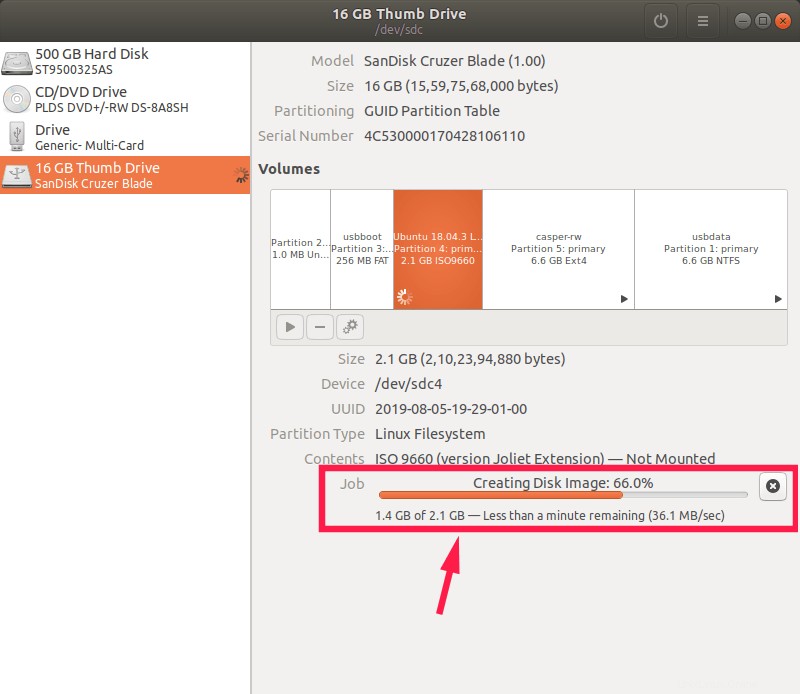
Enregistrer l'image ISO amorçable
Maintenant, l'utilitaire GNOME Disks va commencer à créer une image ISO à partir du lecteur USB amorçable.
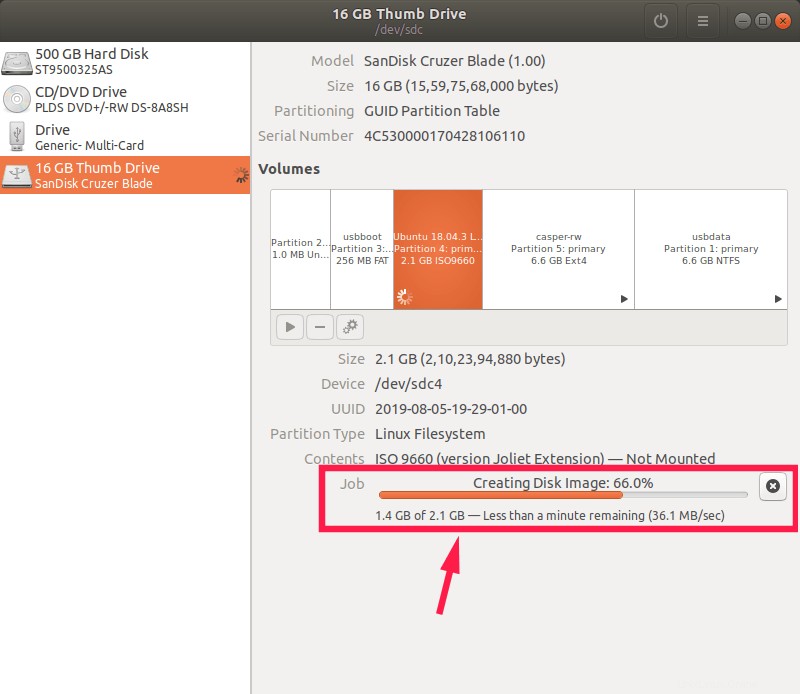
Progression de la création de la clé USB amorçable
Une fois la progression de la création de la clé USB amorçable terminée, accédez à l'emplacement où vous l'avez enregistrée et vérifiez si l'ISO a été créée.
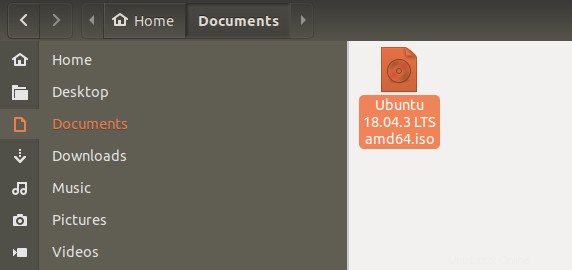
Emplacement ISO amorçable d'Ubuntu
C'est ça. Nous avons créé avec succès l'image ISO à partir d'une clé USB amorçable. Démarrez votre système avec le système nouvellement créé pour vérifier si l'image ISO fonctionne vraiment ou non.
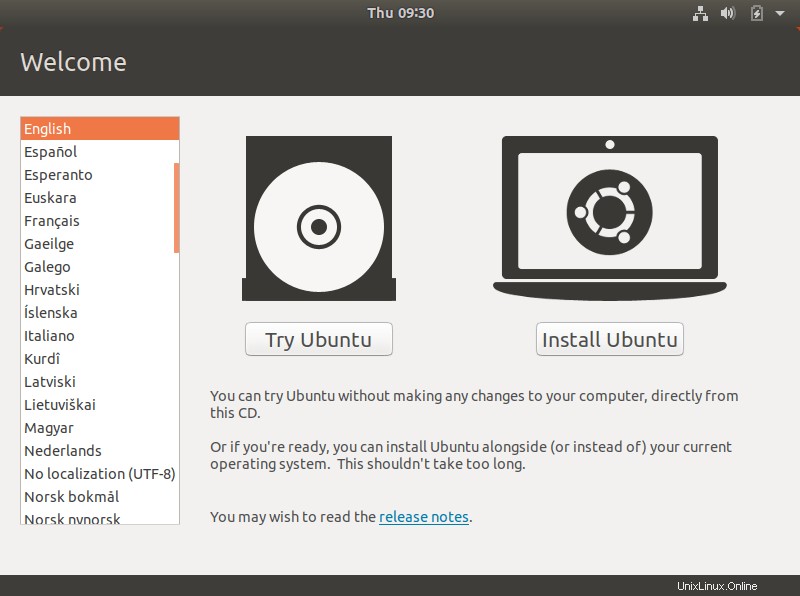
Support live Ubuntu
J'ai testé l'ISO sur VirtualBox et ça a marché !!
Créer une image de lecteur entière
La méthode ci-dessus créera l'image de la partition qui contient l'ISO. Vous pouvez également créer l'image complète du disque USB.
Pour ce faire, choisissez le lecteur USB dans l'interface NOME Disks et cliquez sur les trois lignes horizontales dans le coin supérieur droit.
Dans la liste déroulante, choisissez "Créer une image disque" option, choisissez le nom et l'emplacement pour enregistrer l'image disque.
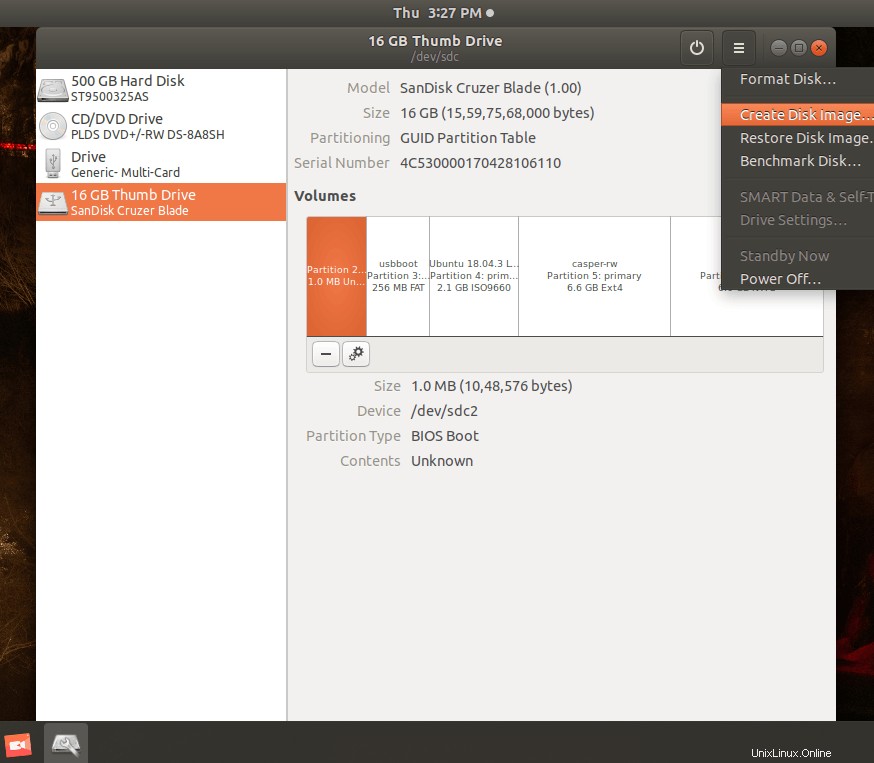
Créer une image disque à partir de l'interface des disques GNOME
L'intégralité de l'image disque sera enregistrée dans .img format. Vous devrez peut-être trouver une application appropriée pour le convertir au format ISO afin de démarrer votre système.
Créer un ISO à partir d'une clé USB amorçable à l'aide de la commande dd
Vous pouvez également utiliser la commande "dd" pour créer une image ISO de la clé USB à l'aide de la commande suivante :
$ sudo dd if=/dev/sdc of=bootableusb.iso
Remplacez la lettre du lecteur USB (c'est-à-dire /dev/sdc) par la vôtre.
Exemple de résultat :
30464000+0 records in 30464000+0 records out 15597568000 bytes (16 GB, 15 GiB) copied, 482.085 s, 32.4 MB/s
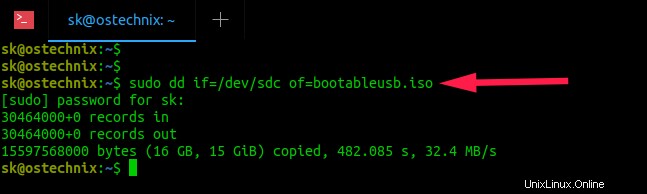
Créer un ISO à partir d'une clé USB amorçable à l'aide de la commande dd
Cette commande créera une image ISO du contenu de l'intégralité de la clé USB et l'enregistrera dans un fichier nommé "bootableusb.iso" dans le répertoire de travail actuel. Cette image appartient uniquement à l'utilisateur root. Définissez l'autorisation d'utilisateur appropriée pour le fichier ISO nouvellement créé en utilisant :
$ sudo chown $USER:$USER bootableusb.iso
C'est ça. Vous avez maintenant votre image ISO réelle. Comme je l'ai dit, cela sera utile dans une situation où vous avez perdu votre image ISO. Branchez simplement votre lecteur de démarrage, ouvrez l'utilitaire GNOME Disks et créez une image ISO en quelques minutes. Si vous avez perdu la clé USB amorçable, vous n'avez pas d'autre choix que de télécharger l'ISO sur Internet.
Lire connexe :
- Comment démarrer à partir d'une clé USB dans Virtualbox sous Linux
J'espère que cela vous aidera.